Comment générer des dates aléatoires dans Google Sheets
Vous pouvez utiliser la syntaxe de base suivante pour générer une date aléatoire entre deux dates dans Google Sheets :
=TO_DATE(RANDBETWEEN(DATE(2015,1,1),DATE(2022,12,31)))
Cette formule particulière générera une date aléatoire entre le 01/01/2015 et le 13/12/2022.
L’exemple suivant montre comment utiliser cette formule dans la pratique.
Exemple : générer des dates aléatoires dans Google Sheets
Nous pouvons taper la formule suivante dans la cellule A2 pour générer une date aléatoire entre le 1/1/2015 et le 31/12/2022 :
=TO_DATE(RANDBETWEEN(DATE(2015,1,1),DATE(2022,12,31)))
La capture d’écran suivante montre comment utiliser cette formule en pratique :
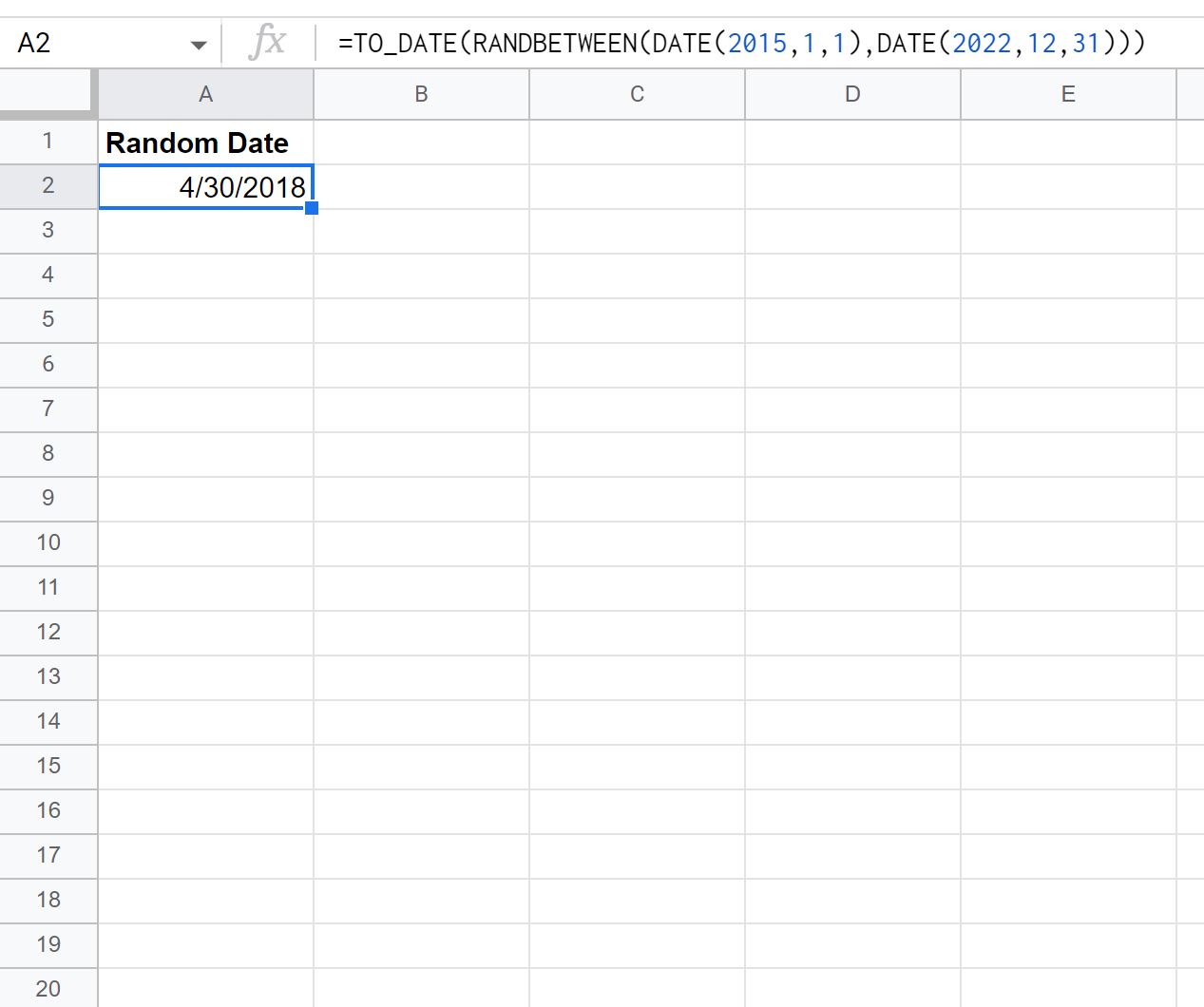
Nous pouvons voir que la formule a produit la date du 30/04/2018.
Si nous cliquons et faisons glisser cette formule vers d’autres cellules de la colonne A, la formule produira automatiquement une liste de dates aléatoires entre le 1/1/2015 et le 31/12/2022 :
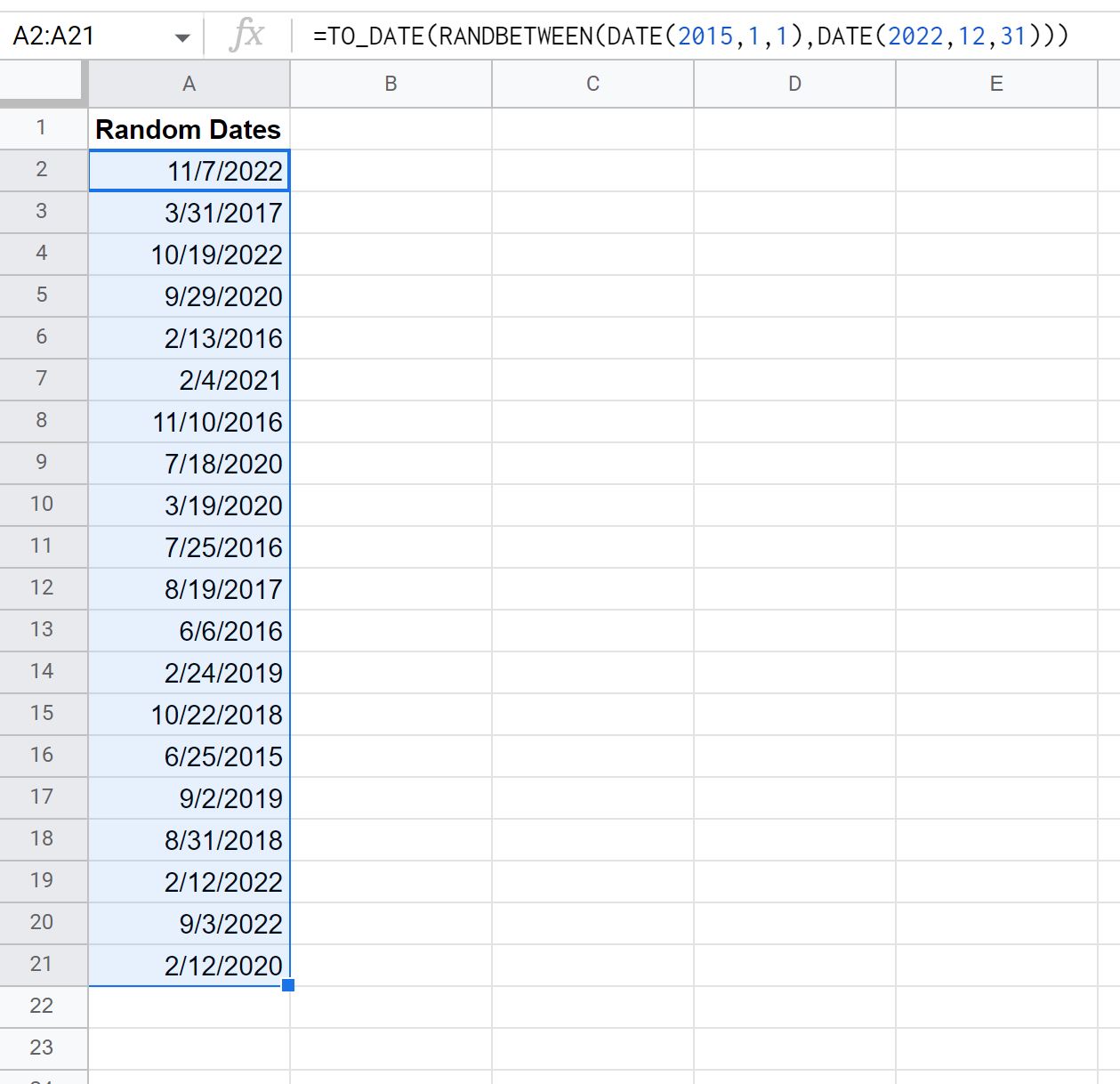
Le résultat est une liste de 20 dates qui se situent toutes entre le 1/1/2015 et le 31/12/2022.
Remarque n°1 : Chaque fois que vous mettez à jour la valeur d’une autre cellule de la feuille de calcul et appuyez sur Entrée , la valeur des dates aléatoires changera.
Remarque n°2 : Si vous n’utilisez pas la fonction TO_DATE() au début de la formule, la date aléatoire générée sera formatée sous forme de valeur numérique au lieu d’une date.
Ressources additionnelles
Les didacticiels suivants expliquent comment effectuer d’autres tâches courantes dans Google Sheets :
Comment ajouter et soustraire des années à partir d’une date dans Google Sheets
Comment trier par date dans Google Sheets
Comment remplir automatiquement les dates dans Google Sheets
